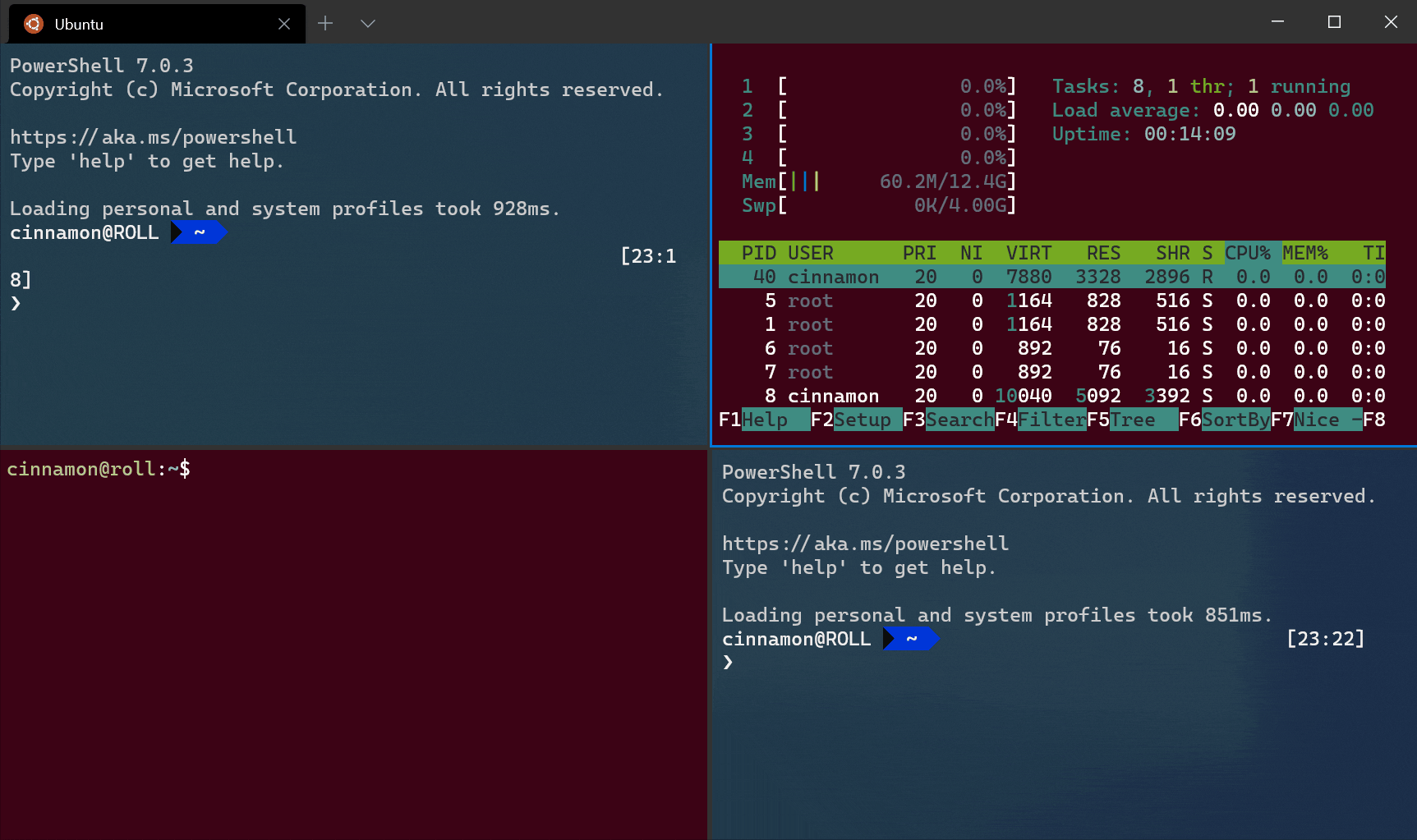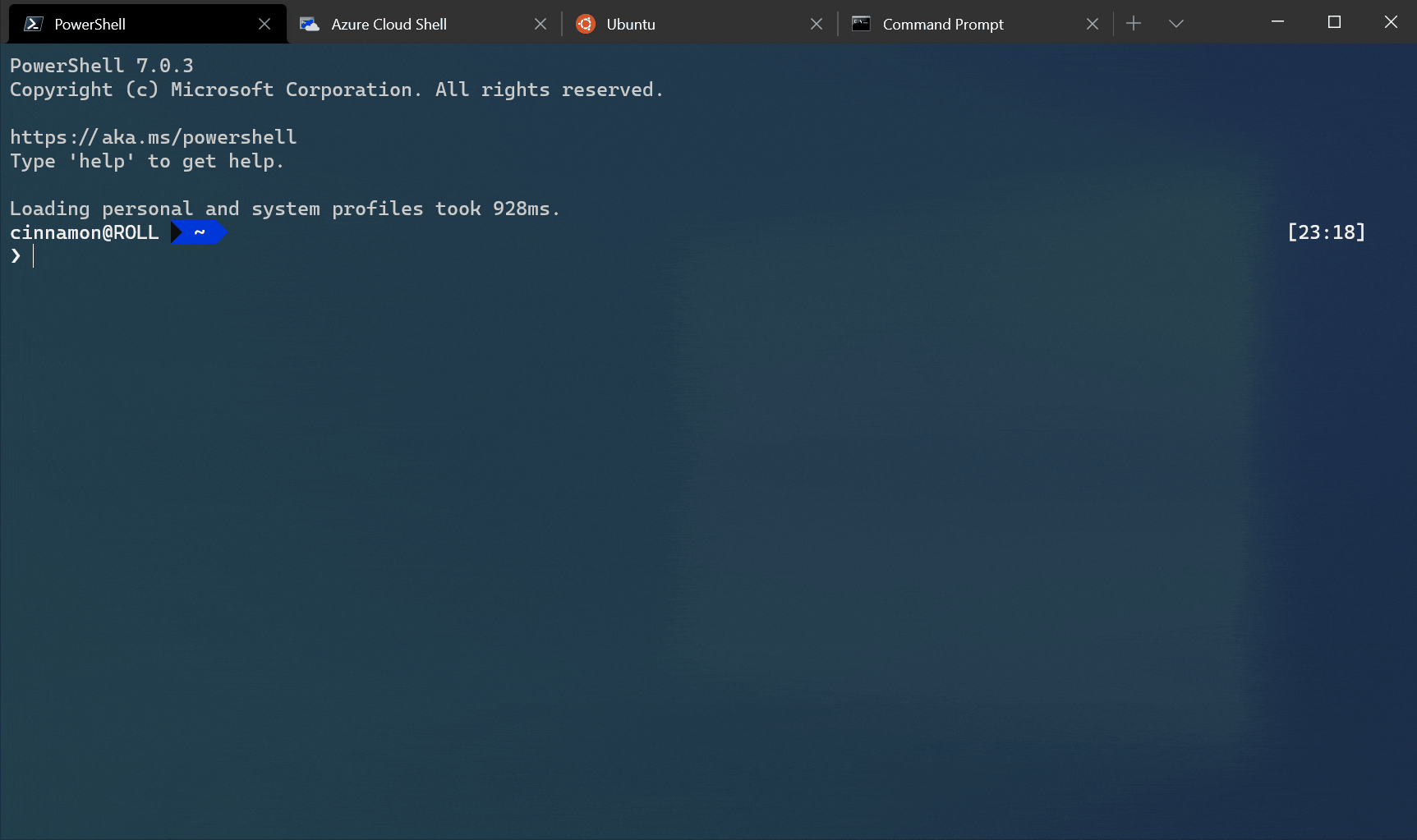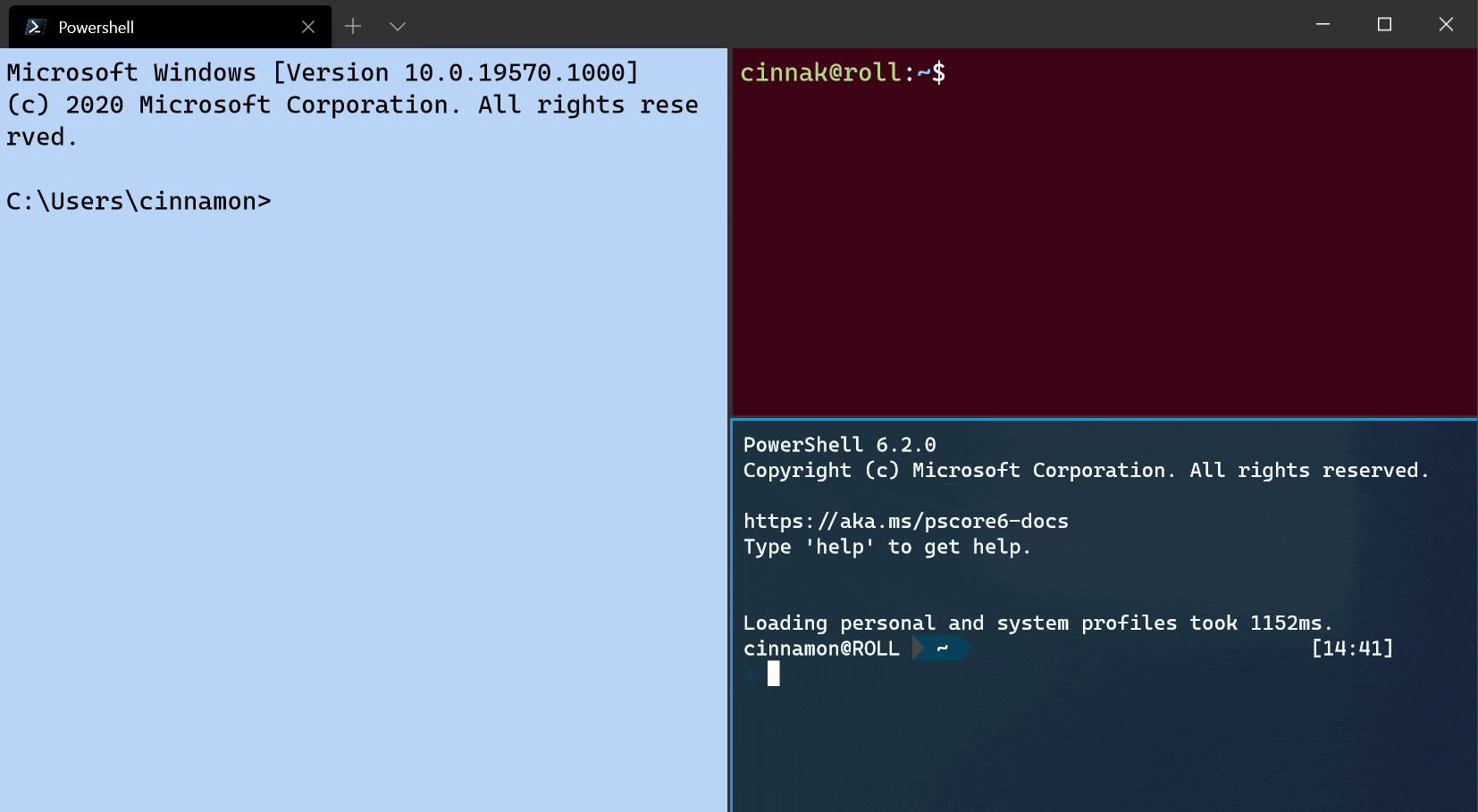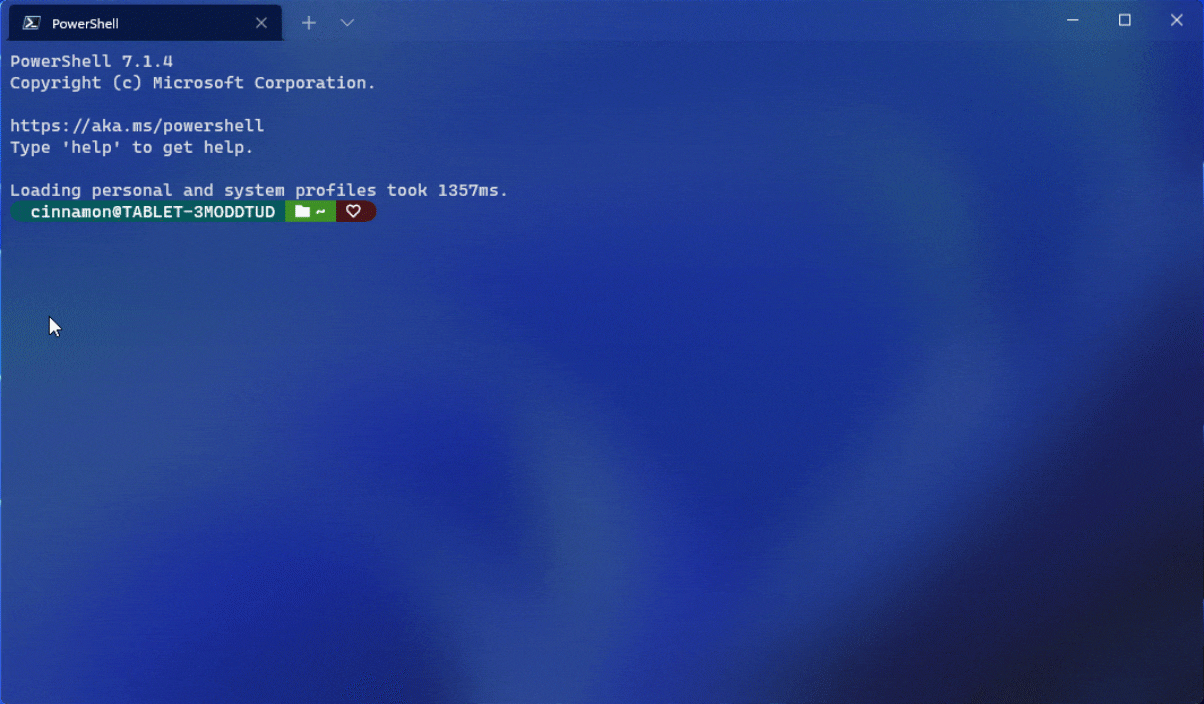- ಗೋಚರ ಗಾತ್ರವು ಬಫರ್, ವಿಂಡೋ ಮತ್ತು ಮೂಲವನ್ನು ಅವಲಂಬಿಸಿರುತ್ತದೆ; ಮೊದಲು ಬಫರ್/ವಿಂಡೋವನ್ನು ಹೊಂದಿಸಿ, ನಂತರ ಮೂಲವನ್ನು ಹೊಂದಿಸಿ.
- ತ್ವರಿತ ಅಥವಾ ನಿರಂತರ ಬದಲಾವಣೆಗಳಿಗಾಗಿ MODE CON ಮತ್ತು ಗುಣಲಕ್ಷಣಗಳನ್ನು ಬಳಸಿ; ರಿಜಿಸ್ಟ್ರಿ ನಿಮಗೆ ಸೆಟ್ಟಿಂಗ್ಗಳನ್ನು ನಕಲಿಸಲು ಅನುಮತಿಸುತ್ತದೆ.
- SAC ನಲ್ಲಿ ಬಫರ್ 80x24 ಆಗಿದ್ದು, ಔಟ್ಪುಟ್ ಕಳೆದುಕೊಳ್ಳುವುದನ್ನು ತಪ್ಪಿಸಲು ಪುಟ | ಇನ್ನಷ್ಟು ಮತ್ತು SHIFT+INSERT ನೊಂದಿಗೆ ಅಂಟಿಸಿ.
- ವಿಂಡೋಸ್ 10 ಆರಾಮದಾಯಕ ಕೆಲಸಕ್ಕಾಗಿ ಡ್ರ್ಯಾಗ್ ಮರುಗಾತ್ರಗೊಳಿಸುವಿಕೆ, ಪಠ್ಯ ಮರುಹರಿವು ಮತ್ತು ಅಪಾರದರ್ಶಕತೆಯನ್ನು ಸೇರಿಸುತ್ತದೆ.
ವಿಂಡೋಸ್ನಲ್ಲಿ ಕನ್ಸೋಲ್ನೊಂದಿಗೆ ಕೆಲಸ ಮಾಡುವಾಗ, ಹೊಂದಿಸುವುದು ಪರದೆ ಬಫರ್ ಗಾತ್ರ ಮತ್ತು ವಿಂಡೋದಲ್ಲಿನ ಸಾಲುಗಳ ಸಂಖ್ಯೆಯು ಸುಗಮ ಅವಧಿ ಮತ್ತು ಅಸಹನೀಯ ಅನುಭವದ ನಡುವಿನ ವ್ಯತ್ಯಾಸವನ್ನುಂಟು ಮಾಡುತ್ತದೆ. ಇದಲ್ಲದೆ, ದೂರಸ್ಥ ಆಡಳಿತ ಪರಿಸರಗಳಲ್ಲಿ (ಉದಾಹರಣೆಗೆ SAC ನೊಂದಿಗೆ ಸರಣಿ ಪ್ರವೇಶದಲ್ಲಿ ವರ್ಚುವಲ್ ಯಂತ್ರಗಳು), ಮಾಹಿತಿ ನಷ್ಟವನ್ನು ತಪ್ಪಿಸಲು ಕನ್ಸೋಲ್ ಅನ್ನು ಕ್ರಾಪ್ ಮಾಡುವುದು ಅಥವಾ ಜೂಮ್ ಮಾಡುವುದು ಮತ್ತು ಔಟ್ಪುಟ್ ಅನ್ನು ಸರಿಯಾಗಿ ಪುಟವಿನ್ಯಾಸಗೊಳಿಸುವುದು ಹೇಗೆ ಎಂದು ತಿಳಿದುಕೊಳ್ಳುವುದು ಬಹಳ ಮುಖ್ಯ.
ಈ ಮಾರ್ಗದರ್ಶಿಯಲ್ಲಿ ನಾನು ನಿಮಗೆ ಹೇಳುತ್ತೇನೆ, ನೇರವಾದ ವಿಧಾನ ಮತ್ತು ಪೂರ್ಣವಾಗಿ ಕೋಮಾಂಡೋಸ್, ಎಲ್ಲವನ್ನೂ ಹೇಗೆ ಹೊಂದಿಸುವುದು CMD y ಪವರ್ಶೆಲ್: ರಿಂದ ಮೂಲ ವಿನ್ಯಾಸ ನಿಯಂತ್ರಣಗಳು ಮತ್ತು ಬಣ್ಣಗಳು, MODE ಮತ್ತು COLOR ಆಜ್ಞೆಗಳ ಮೂಲಕ, ವಿಂಡೋಸ್ 10 ನಲ್ಲಿ ರಿಜಿಸ್ಟ್ರಿ, ಕನ್ಸೋಲ್ ಸುಧಾರಣೆಗಳ ಮೂಲಕ ನಿರಂತರತೆ ಮತ್ತು ಬೇಡಿಕೆಯ ಸನ್ನಿವೇಶಗಳಲ್ಲಿ ಬಳಸಲು SAC ಜೊತೆಗೆ Azure VMಬಫರ್ಗಳು/ವಿಂಡೋಗಳನ್ನು ಗಾತ್ರೀಕರಿಸಲು ವಿಂಡೋಸ್ ಕನ್ಸೋಲ್ API ಏನು ಮತ್ತು ಅದು ವಿಂಡೋಸ್ನೊಂದಿಗೆ ಹೇಗೆ ಹೊಂದಿಕೊಳ್ಳುತ್ತದೆ ಎಂಬುದನ್ನು ಸಹ ನೀವು ನೋಡುತ್ತೀರಿ. ಟರ್ಮಿನಲ್.
ಸ್ಕ್ರೀನ್ ಬಫರ್ ಎಂದರೇನು ಮತ್ತು ಅದು ವಿಂಡೋಗೆ ಹೇಗೆ ಸಂಬಂಧಿಸಿದೆ
ಸ್ಕ್ರೀನ್ ಬಫರ್ ಅಕ್ಷರ ಕೋಶಗಳ (ಅಗಲ x ಎತ್ತರ) ಗ್ರಿಡ್ ಆಗಿದೆ ಮತ್ತು ಪ್ರತಿ ಕನ್ಸೋಲ್ ಆ ಬಫರ್ನ ಆಯತಾಕಾರದ ಭಾಗವನ್ನು ಪ್ರದರ್ಶಿಸುವ ಸಂಬಂಧಿತ ವಿಂಡೋವನ್ನು ಹೊಂದಿರುತ್ತದೆ. ವಿಂಡೋ ಮೀರಬಾರದು ಫಾಂಟ್ ಗಾತ್ರವನ್ನು ಆಧರಿಸಿ ಬಫರ್ನ ಆಯಾಮಗಳು ಅಥವಾ ಪರದೆಯು ಅನುಮತಿಸುವ ಗಾತ್ರಗಳು. ಆದ್ದರಿಂದ, ವಿಂಡೋ ಬಫರ್ಗಿಂತ ದೊಡ್ಡದಾಗಿದ್ದರೆ, ಕೆಲವು ಕಾರ್ಯಾಚರಣೆಗಳು ವಿಫಲಗೊಳ್ಳುತ್ತವೆ.
ವಿಂಡೋಸ್ API ಕಾರ್ಯಗಳು ಈ ಮಿತಿಗಳನ್ನು ಅರ್ಥಮಾಡಿಕೊಳ್ಳಲು ಮತ್ತು ಹೊಂದಿಸಲು ನಿಮಗೆ ಸಹಾಯ ಮಾಡುತ್ತವೆ: ಗೆಟ್ಕನ್ಸೋಲ್ಸ್ಕ್ರೀನ್ಬಫರ್ ಮಾಹಿತಿ ಬಫರ್ ಗಾತ್ರ, ವಿಂಡೋ ಸ್ಥಾನ ಮತ್ತು ನೀಡಲಾದ ಬಫರ್/ಮೂಲ/ಪರದೆಯ ಗರಿಷ್ಠ ಸಂಭವನೀಯ ಗಾತ್ರವನ್ನು ಹಿಂತಿರುಗಿಸುತ್ತದೆ, ಆದರೆ ಅತಿ ದೊಡ್ಡ ಕನ್ಸೋಲ್ ವಿಂಡೋ ಗಾತ್ರ ಪಡೆಯಿರಿ ಬಫರ್ ಗಾತ್ರವನ್ನು ನಿರ್ಲಕ್ಷಿಸಿ ಗರಿಷ್ಠ ವಿಂಡೋವನ್ನು ಲೆಕ್ಕಾಚಾರ ಮಾಡುತ್ತದೆ. ಜೂಮ್ ಇನ್ ಅಥವಾ ಔಟ್ ಮಾಡಲು, ಬಳಸಿ ಸೆಟ್ಕನ್ಸೋಲ್ಸ್ಕ್ರೀನ್ಬಫರ್ಸೈಜ್ (ಬಫರ್ ಗಾತ್ರವನ್ನು ಬದಲಾಯಿಸುತ್ತದೆ) ಮತ್ತು ಸೆಟ್ಕನ್ಸೋಲ್ವಿಂಡೋ ಮಾಹಿತಿ ಉಲ್ಲೇಖಿಸಲಾದ ನಿರ್ಬಂಧಗಳನ್ನು ಗೌರವಿಸಿ (ವಿಂಡೋವನ್ನು ಮರುಗಾತ್ರಗೊಳಿಸುತ್ತದೆ ಅಥವಾ ಮರುಸ್ಥಾನಗೊಳಿಸುತ್ತದೆ).
CMD ಯಲ್ಲಿ ಬಫರ್ ಗಾತ್ರ ಮತ್ತು ಸಾಲುಗಳ ಸಂಖ್ಯೆಯನ್ನು ಹೊಂದಿಸಿ
ಕನ್ಸೋಲ್ನಿಂದಲೇ ತ್ವರಿತ ಹೊಂದಾಣಿಕೆಗಾಗಿ, ಆಜ್ಞೆ ಮೋಡ್ ಕಾನ್ ಇದು ಕ್ಲಾಸಿಕ್ ಆಗಿದೆ: ಕಾಲಮ್ಗಳನ್ನು ವ್ಯಾಖ್ಯಾನಿಸಿ (COLS) ಮತ್ತು ಸಾಲುಗಳನ್ನು (LINES). 70 ಕಾಲಮ್ಗಳು ಮತ್ತು 9 ಸಾಲುಗಳನ್ನು ಹೊಂದಿರುವ ಕಾಂಪ್ಯಾಕ್ಟ್ ಕನ್ಸೋಲ್ ಅನ್ನು ಹೊಂದಿಸುವುದು ಒಂದು ವಿಶಿಷ್ಟ ಉದಾಹರಣೆಯಾಗಿದೆ: MODE CON cols=70 lines=9ಈ ವಿಧಾನವು ವಿಂಡೋ ಮತ್ತು ಬಫರ್ ಗಾತ್ರ ಒಂದು ನಾಟಕದಲ್ಲಿ.
ನೀವು ನಿರಂತರ ಮತ್ತು ಸೂಕ್ಷ್ಮವಾದ ವಿಧಾನವನ್ನು ಬಯಸಿದರೆ, ಬಳಸಿ ಕನ್ಸೋಲ್ ಗುಣಲಕ್ಷಣಗಳು (ಶೀರ್ಷಿಕೆ > ಗುಣಲಕ್ಷಣಗಳ ಮೇಲೆ ಬಲ ಕ್ಲಿಕ್ ಮಾಡಿ). ಆಯ್ಕೆಗಳ ಟ್ಯಾಬ್ನಲ್ಲಿ, ಸಕ್ರಿಯಗೊಳಿಸಿ ತ್ವರಿತ ಸಂಪಾದನೆ e ಅಳವಡಿಕೆ ಪಠ್ಯವನ್ನು ತ್ವರಿತವಾಗಿ ಅಂಟಿಸಲು ಮತ್ತು ಆಯ್ಕೆ ಮಾಡಲು, ಮತ್ತು ಕಮಾಂಡ್ ಹಿಸ್ಟರಿ: ಬಫರ್ ಗಾತ್ರವನ್ನು 999 ಕ್ಕೆ ಮತ್ತು ಬಫರ್ಗಳ ಸಂಖ್ಯೆಯನ್ನು 5 ಕ್ಕೆ ಹೊಂದಿಸಿ (ಸ್ಕ್ರೋಲ್ ಮಾಡುವಾಗ ಹೆಚ್ಚಿನ ಸಾಲು ಧಾರಣ). ಲೇಔಟ್ ಟ್ಯಾಬ್ನಲ್ಲಿ, ಬಫರ್ ಎತ್ತರ (ಉದಾಹರಣೆಗೆ, 2500), ಮತ್ತು ವಿಂಡೋದ ಗಾತ್ರ ಮತ್ತು ಸ್ಥಾನವನ್ನು ಹೊಂದಿಸಿ; ನೀವು ಸಿಸ್ಟಮ್ ವಿಂಡೋವನ್ನು ಇರಿಸಲು ಅನುಮತಿಸಿ ಅನ್ನು ಗುರುತಿಸದಿದ್ದರೆ, ನೀವು ನಿರ್ದಿಷ್ಟ ನಿರ್ದೇಶಾಂಕಗಳನ್ನು ಹೊಂದಿಸಬಹುದು.
ಓದುವಿಕೆ ಮತ್ತು ಸೌಂದರ್ಯಶಾಸ್ತ್ರವನ್ನು ಕಸ್ಟಮೈಸ್ ಮಾಡಲು, ಟ್ಯಾಬ್ನಲ್ಲಿ ಫಾಂಟ್ ಮತ್ತು ಗಾತ್ರವನ್ನು ಆರಿಸಿ. ಫ್ಯುಯೆಂಟ್, ಮತ್ತು ವ್ಯಾಖ್ಯಾನಿಸುತ್ತದೆ ಬಣ್ಣಗಳು ಬಣ್ಣಗಳ ಟ್ಯಾಬ್ನಲ್ಲಿ. ಆಜ್ಞಾ ಸಾಲಿನಿಂದ ನೀವು ಬಣ್ಣಗಳನ್ನು ಸಹ ಬದಲಾಯಿಸಬಹುದು COLOR ಮತ್ತು ಎರಡು-ಅಂಕಿಯ ಹೆಕ್ಸ್ ಗುಣಲಕ್ಷಣ (ಹಿನ್ನೆಲೆ ಮತ್ತು ಪಠ್ಯ). ಉದಾಹರಣೆಗೆ: COLOR 0E ಕಪ್ಪು ಹಿನ್ನೆಲೆ ಮತ್ತು ಹಳದಿ ಪಠ್ಯವನ್ನು ಬಳಸಿ; ಇದು ಉಪಯುಕ್ತವಾಗಿದೆ ಕತ್ತಲೆಯ ಪರಿಸರದಲ್ಲಿ ಕನ್ಸೋಲ್ಗಳನ್ನು ಮೇಲ್ವಿಚಾರಣೆ ಮಾಡಲು.
ನೀವು ಕೆಲವು ಸೆಟ್ಟಿಂಗ್ಗಳನ್ನು ಹಾಗೆಯೇ ಉಳಿಸಿಕೊಳ್ಳಲು ಮತ್ತು ಪೂರ್ವನಿಯೋಜಿತವಾಗಿ ಅನ್ವಯಿಸಲು ಬಯಸಿದರೆ, ವಿಂಡೋಸ್ ಅವುಗಳನ್ನು ರಿಜಿಸ್ಟ್ರಿಯಲ್ಲಿ ಉಳಿಸುತ್ತದೆ. ಅತ್ಯಂತ ಪ್ರಸ್ತುತವಾದ ಕೀಲಿಗಳು: HKCU\Console\ (ಡೀಫಾಲ್ಟ್) ಮತ್ತು HKCU\Console\%SystemRoot%_system32_cmd.exe (cmd.exe ಗೆ ನಿರ್ದಿಷ್ಟ). ನೀವು ಮೌಲ್ಯಗಳನ್ನು ರಫ್ತು/ಆಮದು ಮಾಡಿಕೊಳ್ಳಬಹುದು ಉದಾಹರಣೆಗೆ ತ್ವರಿತ ಸಂಪಾದನೆ, ಸ್ಕ್ರೀನ್ಬಫರ್ಸೈಜ್, ವಿಂಡೋಸೈಜ್, ಇತಿಹಾಸ ಬಫರ್ಗಳ ಸಂಖ್ಯೆ, ವಿಂಡೋ ಸ್ಥಾನ o ಇತಿಹಾಸಬಫರ್ ಗಾತ್ರ ಹಸ್ತಚಾಲಿತ ಮರುಸಂರಚನೆಯಿಲ್ಲದೆ ನಿಮ್ಮ ಸೆಟ್ಟಿಂಗ್ಗಳನ್ನು ನಕಲಿಸಲು .REG ನೊಂದಿಗೆ.
ಇದರ ಜೊತೆಗೆ, CMD ಸ್ಟಾರ್ಟ್ಅಪ್ ಬೆಂಬಲಿಸುತ್ತದೆ a ಆಟೊರನ್ ಪ್ರತಿ ಬಾರಿ ತೆರೆದಾಗ ಸಂದೇಶಗಳನ್ನು ಪ್ರದರ್ಶಿಸಲು ಅಥವಾ ಕ್ರಿಯೆಗಳನ್ನು ಚಲಾಯಿಸಲು. HKCU\Software\Microsoft\Command Processor ಸ್ಟ್ರಿಂಗ್ ಮೌಲ್ಯವನ್ನು ರಚಿಸುತ್ತದೆ (ಅಥವಾ ಸಂಪಾದಿಸುತ್ತದೆ) Autorun ಮತ್ತು ಅದನ್ನು ನಿಯೋಜಿಸಿ ಉದಾಹರಣೆಗೆ: ECHO "Bienvenido a la consola"ಶುಭಾಶಯ ಅಥವಾ ಆರಂಭಿಕ ಪ್ರಾಂಪ್ಟ್ ಅಗತ್ಯವಿರುವ ಬೆಂಬಲ ಪರಿಸರಗಳಿಗೆ ಇದು ಸೂಕ್ತವಾಗಿದೆ.
ಸೆಟ್ಟಿಂಗ್ಗಳನ್ನು ಒಂದು ಬ್ಯಾಚ್. ಗಾತ್ರ ಮತ್ತು ಬಣ್ಣವನ್ನು ಈ ರೀತಿಯೊಂದಿಗೆ ಸಂಯೋಜಿಸಿ: @ECHO OFF & mode con cols=46 lines=9 & COLOR 1F & ECHO Variables...ಇದು ನಿಮಗೆ ಪೂರ್ವನಿರ್ಧರಿತ ಆಯಾಮಗಳು ಮತ್ತು ಬಣ್ಣಗಳನ್ನು ಹೊಂದಿರುವ ವಿಂಡೋಗಳನ್ನು ನೀಡುತ್ತದೆ, ಸಂಪೂರ್ಣ ಪರದೆಯ ಅಗತ್ಯವಿಲ್ಲದ ಸ್ಕ್ರಿಪ್ಟ್ಗಳಿಗೆ ಸೂಕ್ತವಾಗಿದೆ.
ಪವರ್ಶೆಲ್ ಮತ್ತು ಗಾತ್ರೀಕರಣ: ನೀವು ಏನು ಮಾಡಬಹುದು ಮತ್ತು ಏನು ಮಾಡಬಾರದು
ಪವರ್ಶೆಲ್ ಅದನ್ನೇ ಬಳಸುತ್ತದೆ ಕನ್ಸೋಲ್ ಎಂಜಿನ್ (conhost.exe) CMD ಗಿಂತ ಭಿನ್ನವಾಗಿದೆ, ಆದ್ದರಿಂದ ಇದು ಹೆಚ್ಚಿನವು ಒಂದೇ ರೀತಿಯ ನಡವಳಿಕೆಯನ್ನು ಆನುವಂಶಿಕವಾಗಿ ಪಡೆಯುತ್ತದೆ: ಗೋಚರ ಗಾತ್ರವು ಬಫರ್, ವಿಂಡೋ ಮತ್ತು ಫಾಂಟ್ ಗಾತ್ರವನ್ನು ಅವಲಂಬಿಸಿರುತ್ತದೆ. ನೀವು ಈ ನಿಯತಾಂಕಗಳನ್ನು ಗುಣಲಕ್ಷಣಗಳ ಮೂಲಕ ಹೊಂದಿಸಿದರೆ, ನೀವು ಪವರ್ಶೆಲ್ನಲ್ಲಿ ಅದೇ ಪರಿಣಾಮವನ್ನು ನೋಡುತ್ತೀರಿ.
SAC (ವಿಶೇಷ ಆಡಳಿತ ಕನ್ಸೋಲ್) ಹೊಂದಿರುವ ಸೀರಿಯಲ್ ಕನ್ಸೋಲ್ ಸನ್ನಿವೇಶಗಳಲ್ಲಿ, ನಿರ್ಬಂಧವು ಹೆಚ್ಚಾಗಿರುತ್ತದೆ: ಪರಿಸರವು 80×24 ರ ಕಡಿಮೆಯಾದ ಬಫರ್ ಮತ್ತು ಹಿಂದಕ್ಕೆ ಸ್ಕ್ರೋಲ್ ಮಾಡದೆ, ಆದ್ದರಿಂದ ಪುಟಗಳನ್ನು ಪುಟಗಳಾಗಿ ವಿಂಗಡಿಸುವುದು ಸೂಕ್ತ. | more ದೀರ್ಘ ಆಜ್ಞೆಗಳಲ್ಲಿ. ಮುಂದುವರಿಯಲು, ಸ್ಪೇಸ್ಬಾರ್ (ಪುಟ) ಅಥವಾ ಎಂಟರ್ (ಸಾಲು) ಬಳಸಿ. ಅಂಟಿಸುವ ಶಾರ್ಟ್ಕಟ್ಗಳು ಸಹ ಬದಲಾಗುತ್ತವೆ: ಸೀರಿಯಲ್ ಕನ್ಸೋಲ್ನಲ್ಲಿ, ಅಂಟಿಸುವಿಕೆಯು ಶಿಫ್ಟ್+ಇನ್ಸರ್ಟ್.
ನೀವು ಸಾಮಾನ್ಯವಾಗಿ ಕೀಬೋರ್ಡ್ ಶಾರ್ಟ್ಕಟ್ ಕೇಳಿದರೆ ಫಾಂಟ್ ಗಾತ್ರವನ್ನು ಬದಲಾಯಿಸಿ ಸಾಮಾನ್ಯ ಮಾರ್ಗವು ಇನ್ನೂ ಗುಣಲಕ್ಷಣಗಳು > ಮೂಲವಾಗಿದೆ. ಆಧುನಿಕ ಕನ್ಸೋಲ್ಗಳಲ್ಲಿ, ಮೂಲೆಗಳನ್ನು ಎಳೆಯುವ ಮೂಲಕ ನೀವು ವಿಂಡೋವನ್ನು ಮರುಗಾತ್ರಗೊಳಿಸಬಹುದು ಮತ್ತು ಔಟ್ಪುಟ್ ಅನ್ನು ಆಯ್ಕೆಯೊಂದಿಗೆ ಸರಿಹೊಂದಿಸಲಾಗುತ್ತದೆ ಮರುಗಾತ್ರಗೊಳಿಸಿದಾಗ ಪಠ್ಯ ಔಟ್ಪುಟ್ ಅನ್ನು ಹೊಂದಿಸಲಾಗಿದೆ, ಆದರೆ ನಾವು ಇಲ್ಲಿ ನಿರ್ವಹಿಸುವ ವಿಷಯದಲ್ಲಿ ಯಾವುದೇ ಸಾರ್ವತ್ರಿಕ ಕೀಬೋರ್ಡ್ ಶಾರ್ಟ್ಕಟ್ ದಾಖಲಾಗಿಲ್ಲ.
ಪವರ್ಶೆಲ್ನಿಂದ ಬಣ್ಣಗಳು, ಬಫರ್ ಎತ್ತರ ಅಥವಾ ಸಾಲುಗಳನ್ನು ಬಳಸುವುದು CMD ಯಂತೆಯೇ ಕಾರ್ಯನಿರ್ವಹಿಸುತ್ತದೆ, ಏಕೆಂದರೆ ಅವು ಕನ್ಸೋಲ್ ಗುಣಲಕ್ಷಣಗಳಾಗಿವೆ. ಪುನರಾವರ್ತಿತ ದೃಶ್ಯ ನಿಯತಾಂಕಗಳೊಂದಿಗೆ ಕನ್ಸೋಲ್ಗಳನ್ನು ಸ್ವಯಂಚಾಲಿತಗೊಳಿಸಲು, ಅನ್ವಯಿಸುವ ಪ್ರೊಫೈಲ್ಗಳು ಅಥವಾ ಸ್ಕ್ರಿಪ್ಟ್ಗಳನ್ನು ರಚಿಸಿ MODE y ಬಣ್ಣ ಅಧಿವೇಶನದ ಆರಂಭದಲ್ಲಿ, ಅಥವಾ ನಿರ್ದಿಷ್ಟ ಶಾರ್ಟ್ಕಟ್ಗಳಿಗೆ ಪಿನ್ ಮಾಡಲಾದ ವಿಂಡೋ ಗುಣಲಕ್ಷಣಗಳನ್ನು ಕಾನ್ಫಿಗರ್ ಮಾಡಿ.
ವಿಂಡೋಸ್ ಮತ್ತು ಅಜೂರ್ನಲ್ಲಿ SAC ಬಳಸುವುದು: ಗಾತ್ರದ ಮಿತಿಗಳು ಮತ್ತು ಪೇಜಿಂಗ್ ತಂತ್ರಗಳು
ವಿಂಡೋಸ್ VM ಗಳಲ್ಲಿ (ಅಜೂರ್ ಸೇರಿದಂತೆ), SAC ವಿಂಡೋಸ್ ಸರ್ವರ್ 2003 ರಿಂದ ಅಸ್ತಿತ್ವದಲ್ಲಿದೆ ಆದರೆ ನಿಷ್ಕ್ರಿಯಗೊಳಿಸಲಾಗಿದೆ. ಇದು ಅವಲಂಬಿಸಿದೆ sacdrv.sys, ಸೇವೆ ಸ್ಯಾಕ್ಸ್ವಿಆರ್ ಮತ್ತು ಪ್ರಕ್ರಿಯೆ sacsess.exe ಲಾಗಿನ್SAC ನಲ್ಲಿ ಕಮಾಂಡ್ ವಿಂಡೋ ತೆರೆಯುವಾಗ, sacsess.exe ಈಟಿ cmd.exe ಚಾಲನೆಯಲ್ಲಿರುವ OS ಒಳಗೆ, ಮತ್ತು ಅಲ್ಲಿಂದ ನೀವು ಪವರ್ಶೆಲ್ ಅನ್ನು ಪ್ರಾರಂಭಿಸಬಹುದು, ಸೇವೆಗಳನ್ನು ನಿರ್ವಹಿಸಬಹುದು ಅಥವಾ ನೆಟ್ವರ್ಕ್ ಮತ್ತು ಫೈರ್ವಾಲ್ ಅನ್ನು ಟ್ಯಾಪ್ ಮಾಡಬಹುದು.
ಕಾರಣ ಸೀಮಿತ ಬಫರ್ ಸ್ಕ್ರಾಲ್ ಇಲ್ಲದೆ 80x24, ಸೇರಿಸಲು ಮರೆಯಬೇಡಿ | more ಯಾವುದೇ ವರ್ಬೋಸ್ ಆಜ್ಞೆಗೆ. ಸೀರಿಯಲ್ ಕನ್ಸೋಲ್ಗೆ ಅಂಟಿಸಲು: ಶಿಫ್ಟ್+ಇನ್ಸರ್ಟ್ದೀರ್ಘ ಸ್ಕ್ರಿಪ್ಟ್ಗಳಲ್ಲಿ, ಶಾರ್ಟ್ ಬಫರ್ ಸಮಸ್ಯೆಗಳನ್ನು ತಪ್ಪಿಸಲು ಸ್ಥಳೀಯ ಸಂಪಾದಕದಲ್ಲಿ ಆಜ್ಞೆಗಳನ್ನು ಬರೆದು SAC ಗೆ ಅಂಟಿಸುವುದು ಉತ್ತಮ.
SAC ಒಳಗೆ CMD ಯಲ್ಲಿ ಉಪಯುಕ್ತ ಆಡಳಿತ ಆಜ್ಞೆಗಳು: RDP ಸಕ್ರಿಯಗೊಳಿಸಿ ಕಾನ್ reg add en HKLM\SYSTEM\CurrentControlSet\Control\Terminal Server ಮತ್ತು ಅನ್ವಯಿಸಿದರೆ ನೀತಿ ಮಾರ್ಗದಲ್ಲಿ; ರಿಮೋಟ್ ಡೆಸ್ಕ್ಟಾಪ್ ಸೇವೆಯನ್ನು ನಿರ್ವಹಿಸಿ sc (sc query termservice, sc config, sc start/stop); ಮತ್ತು ನೆಟ್ ಅನ್ನು ಸ್ಪರ್ಶಿಸಿ netsh (ಇಂಟರ್ಫೇಸ್ಗಳನ್ನು ತೋರಿಸಿ, DHCP ಅನ್ನು ಒತ್ತಾಯಿಸಿ netsh interface ip set address ... source=dhcp).
ಸಂಪರ್ಕ ರೋಗನಿರ್ಣಯಕ್ಕಾಗಿ, ಪಿಂಗ್ y ನೆಟ್ (DISM ನೊಂದಿಗೆ ಕ್ಲೈಂಟ್ ಅನ್ನು ಸಕ್ರಿಯಗೊಳಿಸಿದ ನಂತರ) ತ್ವರಿತ ಪರೀಕ್ಷೆಗೆ ಒಳ್ಳೆಯದು; ಆಧುನಿಕ ಪವರ್ಶೆಲ್ನಲ್ಲಿ ಇದು ಉತ್ತಮವಾಗಿದೆ Test-NetConnection (ಬಂದರುಗಳು ಸೇರಿವೆ). DNS ರೆಸಲ್ಯೂಷನ್ ಇದನ್ನು ಪರಿಶೀಲಿಸಲಾಗಿದೆ nslookup o Resolve-DnsNameನೀವು ಫೈರ್ವಾಲ್ ಅನ್ನು ಅನುಮಾನಿಸಿದರೆ, ನೀವು ನಿರ್ದಿಷ್ಟ ನಿಯಮಗಳನ್ನು ಪಟ್ಟಿ ಮಾಡಬಹುದು ಅಥವಾ ತಾತ್ಕಾಲಿಕವಾಗಿ ಪ್ರೊಫೈಲ್ಗಳನ್ನು ನಿಷ್ಕ್ರಿಯಗೊಳಿಸಬಹುದು netsh advfirewall set allprofiles state off ಮತ್ತು ಇದರೊಂದಿಗೆ ಪುನಃ ಸಕ್ರಿಯಗೊಳಿಸಿ ... on (MPSSVC ಅಥವಾ BFE ಅನ್ನು ನಿಲ್ಲಿಸಬೇಡಿ ಇಲ್ಲದಿದ್ದರೆ ನೀವು ಸಂಪರ್ಕವನ್ನು ಸಂಪೂರ್ಣವಾಗಿ ಕಳೆದುಕೊಳ್ಳುತ್ತೀರಿ).
ಸ್ಥಳೀಯ ಖಾತೆಗಳಿಗಾಗಿ, CMD ಯಲ್ಲಿ: net user /add, net localgroup Administrators <usuario> /add, net user <usuario> /active:yesಪವರ್ಶೆಲ್ನಲ್ಲಿ: New-LocalUser, Add-LocalGroupMember y Enable-LocalUser (ಹಿಂದಿನ ಆವೃತ್ತಿಗಳಲ್ಲಿ WMI ಅನ್ನು ಬಳಸುತ್ತದೆ). ಅಂತರ್ನಿರ್ಮಿತ ನಿರ್ವಾಹಕ ಖಾತೆಯ SID ಅನ್ನು ತಿಳಿದುಕೊಳ್ಳುವುದು ಉಪಯುಕ್ತವಾಗಿದೆ (ಎಸ್-1-5-21-*-500).
ಈವೆಂಟ್ ಲಾಗ್: CMD ಯಲ್ಲಿ, wevtutil qe XPath ನೊಂದಿಗೆ ಮಟ್ಟ, ಪೂರೈಕೆದಾರರು ಮತ್ತು ಸಮಯದ ಮಧ್ಯಂತರದ ಮೂಲಕ ಫಿಲ್ಟರ್ ಮಾಡಲು ನಿಮಗೆ ಅನುಮತಿಸುತ್ತದೆ (ಉದಾಹರಣೆಗಳು EventID=11 ಅಥವಾ ಆಡಿಟ್ 4624); ಪವರ್ಶೆಲ್ನಲ್ಲಿ, Get-WinEvent ಕಾನ್ -FilterXPath y -MaxEvents ಉತ್ತಮ ಫಾರ್ಮ್ಯಾಟಿಂಗ್ನಿಂದ ನಿಮಗೆ ಎಲ್ಲವೂ ಒಂದೇ ಆಗಿರುತ್ತದೆ. ಸಾಫ್ಟ್ವೇರ್ ಪಟ್ಟಿ ಮಾಡಲು, wmic product ಇದು ಕೆಲಸ ಮಾಡುತ್ತದೆ (ಪರಿಣಾಮವನ್ನು ಗಮನಿಸಿ); ಪವರ್ಶೆಲ್ನಲ್ಲಿ ನೀವು WMI ಅನ್ನು ಪರಿಶೀಲಿಸಬಹುದು ಮತ್ತು ಇದರೊಂದಿಗೆ ಅಸ್ಥಾಪಿಸಬಹುದು .Uninstall().
ವ್ಯವಸ್ಥೆಯ ಸಮಗ್ರತೆ: sfc /scannow y dism /online /cleanup-image /scanhealth ಹಾನಿಯನ್ನು ಪತ್ತೆ ಮಾಡಿ; ಅನುಮತಿಸುತ್ತದೆ NTFS ಕಾನ್ icacls ACL ಗಳನ್ನು ರಫ್ತು ಮಾಡಲು/ಉಳಿಸಲು/ಮರುಸ್ಥಾಪಿಸಲು ಮತ್ತು ಮಾಲೀಕತ್ವವನ್ನು ತೆಗೆದುಕೊಳ್ಳಲು takeown ಅಗತ್ಯವಿದ್ದರೆ. ಅಸ್ತಿತ್ವದಲ್ಲಿಲ್ಲದ PNP ಸಾಧನಗಳನ್ನು ಸ್ವಚ್ಛಗೊಳಿಸುವುದು RUNDLL32.exe ... pnpclean.dll,RunDLL_PnpClean /Devices /Maxclean. ಇದರೊಂದಿಗೆ ನೀತಿ ನವೀಕರಣವನ್ನು ಒತ್ತಾಯಿಸಿ gpupdate /force. ಇದರೊಂದಿಗೆ ಮರುಪ್ರಾರಂಭಿಸಿ shutdown /r /t 0 (o Restart-Computer ಕಾನ್ -Force).
ಪಿಕ್ಸೆಲ್ಗಳ vs. ಕಾಲಮ್ಗಳು/ಸಾಲುಗಳ ಮೂಲಕ ಮರುಗಾತ್ರಗೊಳಿಸಿ
ಒಂದು ಸಾಮಾನ್ಯ ತಪ್ಪು ತಿಳುವಳಿಕೆ ಎಂದರೆ ವಿಂಡೋವನ್ನು ಸರಿಪಡಿಸಲು ಬಯಸುವುದು 600 × 125 ಪಿಕ್ಸೆಲ್ಗಳು ಪವರ್ಶೆಲ್ನಿಂದ ನಿಖರವಾಗಿ. ಕ್ಲಾಸಿಕ್ ಕನ್ಸೋಲ್ ಅನ್ನು ಕಾಲಮ್ಗಳು/ರೇಖೆಗಳಿಂದ ವಿನ್ಯಾಸಗೊಳಿಸಲಾಗಿದೆ ಮತ್ತು ಪಿಕ್ಸೆಲ್ಗಳಿಗೆ ಸಮಾನತೆಯು ಅವಲಂಬಿಸಿರುತ್ತದೆ ಫಾಂಟ್ ಮತ್ತು ಅದರ ಗಾತ್ರ. ಆದ್ದರಿಂದ ವಿಶ್ವಾಸಾರ್ಹ ಮಾರ್ಗವೆಂದರೆ: 1) ಫಾಂಟ್/ಗಾತ್ರವನ್ನು ಆರಿಸಿ (ಗುಣಲಕ್ಷಣಗಳು > ಫಾಂಟ್), 2) ಬಫರ್/ವಿಂಡೋವನ್ನು ಹೊಂದಿಸಿ MODE CON ಅಥವಾ ಲೇಔಟ್ ಟ್ಯಾಬ್ನಿಂದ, ಮತ್ತು 3) ಅಗತ್ಯವಿದ್ದರೆ ಪ್ರಾಪರ್ಟೀಸ್ನೊಂದಿಗೆ ಸ್ಥಾನ/ವಿಂಡೋವನ್ನು ಹೊಂದಿಸಿ.
ನಿಮಗೆ ಪ್ರೋಗ್ರಾಮ್ಯಾಟಿಕ್ ನಿಖರತೆಯ ಅಗತ್ಯವಿದ್ದರೆ, ಸ್ಥಳೀಯ API ನೀಡುತ್ತದೆ ಸೆಟ್ಕನ್ಸೋಲ್ಸ್ಕ್ರೀನ್ಬಫರ್ಸೈಜ್ y ಸೆಟ್ಕನ್ಸೋಲ್ವಿಂಡೋ ಮಾಹಿತಿ. ಆದಾಗ್ಯೂ, ವಿಂಡೋ ಬಫರ್ ಅನ್ನು ಮೀರಬಾರದು ಮತ್ತು ನಿಜವಾದ ಗರಿಷ್ಠ ಗಾತ್ರವು ಪರದೆ ಮತ್ತು ಮೂಲವನ್ನು ಅವಲಂಬಿಸಿರುತ್ತದೆ ಎಂಬುದನ್ನು ನೀವು ನೆನಪಿನಲ್ಲಿಟ್ಟುಕೊಳ್ಳಬೇಕು; ಅತಿ ದೊಡ್ಡ ಕನ್ಸೋಲ್ ವಿಂಡೋ ಗಾತ್ರ ಪಡೆಯಿರಿ ಬಫರ್ ಅನ್ನು ಪರಿಗಣಿಸದೆ ನಿಮಗೆ ಆ ಮೇಲಿನ ಬೌಂಡ್ ಅನ್ನು ನೀಡುತ್ತದೆ.
ವಿಂಡೋಸ್ 10 ನಲ್ಲಿ, ವಿಂಡೋವನ್ನು ಮರುಗಾತ್ರಗೊಳಿಸಲು ನೀವು ಮೂಲೆಯನ್ನು ಎಳೆಯಬಹುದು ಮತ್ತು ಆಯ್ಕೆಯೊಂದಿಗೆ ಮರುಗಾತ್ರಗೊಳಿಸಿದಾಗ ಪಠ್ಯ ಔಟ್ಪುಟ್ ಅನ್ನು ಹೊಂದಿಸಲಾಗಿದೆ ಸಕ್ರಿಯಗೊಳಿಸಿದಾಗ, ಸಣ್ಣ ವಿಂಡೋಗಳಲ್ಲಿ ಅಡ್ಡಲಾಗಿ ಸ್ಕ್ರೋಲಿಂಗ್ ಮಾಡುವುದನ್ನು ತಡೆಯಲು ಪಠ್ಯವನ್ನು ಸುತ್ತಿಡಲಾಗುತ್ತದೆ. NOC ಮಾನಿಟರ್ಗಳಲ್ಲಿ ಕನ್ಸೋಲ್ಗಳನ್ನು ಮರುಹೊಂದಿಸುವಾಗ ಈ ನಡವಳಿಕೆಯು ಜೀವರಕ್ಷಕವಾಗಿದೆ ಅಥವಾ ಗೋಡೆಯ ಪರದೆಗಳು.
ಗಾತ್ರಕ್ಕೆ ಸಹಾಯ ಮಾಡುವ Windows 10 ನಲ್ಲಿ ಕನ್ಸೋಲ್ ಸುಧಾರಣೆಗಳು
ಕನ್ಸೋಲ್ ಶಾರ್ಟ್ಕಟ್ಗಳನ್ನು ಪಡೆಯುತ್ತದೆ Ctrl (ಇಲ್ಲಿರುವಂತೆ ನಕಲಿಸಿ/ಅಂಟಿಸಿ ಅಪ್ಲಿಕೇಶನ್ಗಳು ಆಧುನಿಕ), ವಿಸ್ತೃತ ಕೀಬೋರ್ಡ್ ಪಠ್ಯ ಆಯ್ಕೆ ಮತ್ತು ಬೆಂಬಲ ಸುತ್ತು ಆಯ್ಕೆ ನೀವು ಸಂಪಾದಕದಲ್ಲಿ ಮಾಡುವಂತೆ ಸಾಲುಗಳ ನಡುವೆ. ಇದರ ಜೊತೆಗೆ, ವಿಷಯ ಫಿಲ್ಟರಿಂಗ್ ಇದೆ ಕ್ಲಿಪ್ಬೋರ್ಡ್ ಸುರುಳಿಯಾಕಾರದ ಉಲ್ಲೇಖಗಳು ಅಥವಾ ಇತರ ಬೆಂಬಲವಿಲ್ಲದ ಅಕ್ಷರಗಳನ್ನು ಪರಿವರ್ತಿಸಲು, ಅಂಟಿಸುವಾಗ ತೊಂದರೆಗಳನ್ನು ತಪ್ಪಿಸಲು.
ಮತ್ತೊಂದು ನವೀನತೆ: ನೀವು ಮಾಡಬಹುದು ಎಳೆಯುವ ಮೂಲಕ ಮರುಗಾತ್ರಗೊಳಿಸಿ ವಿಂಡೋ; ನೀವು ಇದನ್ನು ಮಾಡಿದಾಗ, ಸಿಸ್ಟಮ್ ಸ್ವಯಂಚಾಲಿತವಾಗಿ ಬಫರ್ ಮತ್ತು ವಿಂಡೋ ಆಯಾಮಗಳನ್ನು ನವೀಕರಿಸುತ್ತದೆ. ಬಹಳಷ್ಟು ಸಂಪಾದಿಸುವವರಿಗೆ, ಸಕ್ರಿಯಗೊಳಿಸಿ ಮರುಗಾತ್ರಗೊಳಿಸಿದಾಗ ಔಟ್ಪುಟ್ ಪಠ್ಯವನ್ನು ಹೊಂದಿಸಲಾಗಿದೆ ಗಾತ್ರವನ್ನು ಕಡಿಮೆ ಮಾಡುವಾಗ ಉದ್ದವಾದ ಗೆರೆಗಳನ್ನು ಪುನಃ ಹೊದಿಸುವುದರಿಂದ ಇದು ಮುಖ್ಯವಾಗಿದೆ.
ಸೌಂದರ್ಯಶಾಸ್ತ್ರ ಅಥವಾ ಇತರ ಅಪ್ಲಿಕೇಶನ್ಗಳೊಂದಿಗೆ ಅತಿಕ್ರಮಣಕ್ಕಾಗಿ, ಟ್ಯಾಬ್ ಬಣ್ಣಗಳು ನಿಯಂತ್ರಣವನ್ನು ಸಂಯೋಜಿಸುತ್ತದೆ ಅಪಾರದರ್ಶಕತೆ 30% ಮತ್ತು 100% ನಡುವೆ. 30% ನಲ್ಲಿ ಕಿಟಕಿ ಪ್ರಾಯೋಗಿಕವಾಗಿ ಅರೆಪಾರದರ್ಶಕವಾಗುತ್ತದೆ; ಇದು ಉಪಯುಕ್ತವಾಗಿದೆ ಮಾನಿಟರ್ ದಾಖಲೆಗಳು ಬೆಂಬಲ ಪರಿಕರಗಳನ್ನು ಸಂಪೂರ್ಣವಾಗಿ ಮುಚ್ಚದೆ.
ನೀವು ಪೆಟ್ಟಿಗೆಯನ್ನು ನೋಡಿದರೆ ಲೆಗಸಿ ಕನ್ಸೋಲ್ ಬಳಸುವುದು ಸಕ್ರಿಯಗೊಳಿಸಲಾಗಿದೆ, ಈ ಆಧುನಿಕ ವೈಶಿಷ್ಟ್ಯಗಳನ್ನು ಸಕ್ರಿಯಗೊಳಿಸಲು ಅದನ್ನು ಗುರುತಿಸಬೇಡಿ. ಲೆಗಸಿ ಮೋಡ್ ಆನ್ ಆಗಿರುವಾಗ ಹಲವು ಬೂದು ಬಣ್ಣದ್ದಾಗಿರುತ್ತವೆ, ಆದ್ದರಿಂದ ಅದನ್ನು ಆರಿಸು ಮತ್ತು ಕನ್ಸೋಲ್ ಅನ್ನು ಮತ್ತೆ ತೆರೆಯಿರಿ.
ವಿಂಡೋಸ್ ಟರ್ಮಿನಲ್: ಸೆಟ್ಟಿಂಗ್ಗಳು ಮತ್ತು ಪ್ರೊಫೈಲ್ಗಳನ್ನು ಬ್ಯಾಕಪ್ ಮಾಡಲಾಗುತ್ತಿದೆ
ವಿಂಡೋಸ್ ಟರ್ಮಿನಲ್ CMD/PowerShell/WSL ಪ್ರೊಫೈಲ್ಗಳನ್ನು ಕೇಂದ್ರೀಕರಿಸುತ್ತದೆ ಮತ್ತು ಅವುಗಳ ಸೆಟ್ಟಿಂಗ್ಗಳು a ನಲ್ಲಿ ಲೈವ್ ಆಗುತ್ತವೆ settings.json en %LocalAppData%\Packages\Microsoft.WindowsTerminal_8wekyb3d8bbwe\LocalState. ಸೂಕ್ಷ್ಮ ಹೊಂದಾಣಿಕೆಗಳನ್ನು ಮುಟ್ಟುವ ಮೊದಲು, ಮಾಡಿ ಬ್ಯಾಕ್ಅಪ್ ಫೈಲ್ ಅನ್ನು ಸುರಕ್ಷಿತ ಮಾರ್ಗಕ್ಕೆ ನಕಲಿಸುವುದು (ಉದಾಹರಣೆಗೆ, D:\Backup) ಇದರೊಂದಿಗೆ: copy /y /v %LocalAppData%\Packages\Microsoft.WindowsTerminal_8wekyb3d8bbwe\LocalState\settings.json D:\Backup.
ಈ JSON ಅನ್ನು ನೋಟ್ಪ್ಯಾಡ್ನೊಂದಿಗೆ ಸಂಪಾದಿಸಬಹುದು; ಅಲ್ಲಿ ನೀವು ಪಿನ್ ಮಾಡಬಹುದು ಫಾಂಟ್ ಗಾತ್ರಗಳು, ಥೀಮ್ಗಳು, ಅಪಾರದರ್ಶಕತೆ, ಬಣ್ಣಗಳು ಮತ್ತು ಪ್ರತಿ ಪ್ರೊಫೈಲ್ಗೆ ಸ್ಕ್ರಾಲ್ ನಡವಳಿಕೆಗಳು, ಪ್ರತಿ ಬಾರಿಯೂ ಹಸ್ತಚಾಲಿತ ಕ್ಲಿಕ್ಗಳನ್ನು ಅವಲಂಬಿಸದೆ ನಿಮಗೆ ಬೇಕಾದ ನೋಟ ಮತ್ತು ಗಾತ್ರದೊಂದಿಗೆ ಕನ್ಸೋಲ್ಗಳನ್ನು ತೆರೆಯಲು ಸ್ಥಿರವಾದ ಮಾರ್ಗವನ್ನು ನೀಡುತ್ತದೆ.
ನೆಟ್ವರ್ಕ್ ಮತ್ತು ಫೈರ್ವಾಲ್ ಕಾರ್ಯಾಚರಣೆಗಳು: ಸಣ್ಣ ಕನ್ಸೋಲ್ಗಳಲ್ಲಿ ನೀವು ಕೃತಜ್ಞರಾಗಿರುವ ಪ್ರಮುಖ ಆಜ್ಞೆಗಳು
ಸಣ್ಣ ಕನ್ಸೋಲ್ಗಳೊಂದಿಗೆ, ಸಂಕ್ಷಿಪ್ತ ಆಜ್ಞೆಗಳನ್ನು ಬಳಸುವುದು ಉತ್ತಮ: ಟೆಸ್ಟ್-ನೆಟ್ಕನೆಕ್ಷನ್ (ಪವರ್ಶೆಲ್) ಪಿಂಗ್ ಮತ್ತು ಪೋರ್ಟ್ ಪರೀಕ್ಷೆಯನ್ನು ಪುನರಾರಂಭಿಸುತ್ತದೆ -Port; CMD ಯಲ್ಲಿ, ಸ್ಥಾಪಿಸಿ TelnetClient DISM ಮತ್ತು ಪರೀಕ್ಷಾ ಪೋರ್ಟ್ಗಳೊಂದಿಗೆ telnet host 80. DNS ಗಾಗಿ: Resolve-DnsName (ಪಿಎಸ್) ಅಥವಾ nslookup (CMD). ಇದು ಕೆಲವು ಸಾಲುಗಳನ್ನು ಹೊಂದಿರುವ ಮತ್ತು | more SAC ನಲ್ಲಿ.
ಫೈರ್ವಾಲ್: ಪೋರ್ಟ್ ಮೂಲಕ ನಿಯಮಗಳನ್ನು ಪಟ್ಟಿ ಮಾಡಿ Get-NetFirewallPortFilter ಪವರ್ಶೆಲ್ನಲ್ಲಿ (ಅಥವಾ COM ವಸ್ತು) hnetcfg.fwpolicy2 ಹಳೆಯ ವ್ಯವಸ್ಥೆಗಳಲ್ಲಿ) ಮತ್ತು ಪ್ರೊಫೈಲ್ಗಳನ್ನು ನಿಯಂತ್ರಿಸುತ್ತದೆ Set-NetFirewallProfile. ಸಿಎಂಡಿಯಲ್ಲಿ, netsh advfirewall ಇನ್ನೂ ಮಾನ್ಯವಾಗಿದೆ. ನಿಲ್ಲಿಸುವುದನ್ನು ತಪ್ಪಿಸಿ MPSSVC ಅಥವಾ BFE, ಅಥವಾ ನೀವು ಇಡೀ ನೆಟ್ವರ್ಕ್ ಅನ್ನು ಕೆಡವುತ್ತೀರಿ.
ಸೇವೆಗಳು, ಲಾಗಿಂಗ್ ಮತ್ತು ವ್ಯವಸ್ಥೆ: ರಿಮೋಟ್ ಸೆಷನ್ಗಳಿಗೆ ಅಗತ್ಯತೆಗಳು
ರಿಮೋಟ್ ಡೆಸ್ಕ್ಟಾಪ್ ಸೇವೆಗಳಿಗಾಗಿ, WMI ಜೊತೆಗೆ ಪವರ್ಶೆಲ್ (Get-WmiObject Win32_Service) ನಿಮಗೆ ತೋರಿಸುತ್ತದೆ ಹೋಮ್ ಖಾತೆ, ಪ್ರಕಾರ ಬೂಟ್, ಮಾರ್ಗ ಮತ್ತು PID, ಹಾಗೆಯೇ ಸ್ಥಿತಿ. ಆರಂಭಿಕ ಪ್ರಕಾರವನ್ನು ಬದಲಾಯಿಸಿ Set-Service ಮತ್ತು ಅವಲಂಬನೆಗಳು HKLM\SYSTEM\CurrentControlSet\Services\TermService. ಇದರೊಂದಿಗೆ ಪ್ರಾರಂಭಿಸಿ/ನಿಲ್ಲಿಸಿ Start-Service/Stop-Service.
ನೋಂದಾವಣೆ ಸಂದರ್ಭಗಳಲ್ಲಿ, ಪವರ್ಶೆಲ್ ಕೀಗಳನ್ನು ನಿರ್ವಹಿಸುತ್ತದೆ Get-ItemProperty y Set-ItemProperty RDP ಅನ್ನು ಪರಿಶೀಲಿಸಲು ಅಥವಾ ಸಕ್ರಿಯಗೊಳಿಸಲು. ಗುಂಪು ನೀತಿಯು ಮೌಲ್ಯಗಳನ್ನು ಜಾರಿಗೊಳಿಸಿದರೆ HKLM\Software\Policies\Microsoft\Windows NT\Terminal Services, ನಿಮ್ಮ ಬದಲಾವಣೆಯು ಮುಂದಿನ ನೀತಿ ನವೀಕರಣದಿಂದ ತಿದ್ದಿ ಬರೆಯಲ್ಪಡಬಹುದು ಎಂಬುದನ್ನು ನೆನಪಿಡಿ.
ಸಿಸ್ಟಮ್ ಡಯಾಗ್ನೋಸ್ಟಿಕ್ಸ್: systeminfo y wmic os ಅವರು ನಿಮಗೆ ಆವೃತ್ತಿ, ನಿರ್ಮಾಣ, ಅನುಸ್ಥಾಪನಾ ದಿನಾಂಕ, ಸಮಯ ವಲಯ ಮತ್ತು ಕೊನೆಯ ಬೂಟ್ ಅನ್ನು ನೀಡುತ್ತಾರೆ. ಸುರಕ್ಷಿತ ಮೋಡ್, bcdedit /enum ಮತ್ತು ಫಿಲ್ಟರ್ ಮಾಡಿ ಸೇಫ್ಬೂಟ್. ಇದರೊಂದಿಗೆ ತಕ್ಷಣ ಮರುಪ್ರಾರಂಭಿಸಿ shutdown /r /t 0 o Restart-Computer ನೀವು ಈಗಾಗಲೇ ಪವರ್ಶೆಲ್ನಲ್ಲಿದ್ದರೆ.
ವಿಷಯವನ್ನು ಪೇಜಿಂಗ್ ಮಾಡುವುದು, ನಕಲಿಸುವುದು, ಸರಿಸುವುದು ಮತ್ತು ಹುಡುಕುವುದು: ಪವರ್ಶೆಲ್ ಉತ್ಪಾದಕತೆ
ಸಣ್ಣ ಕನ್ಸೋಲ್ಗಳು ನಿಮ್ಮನ್ನು ವೇಗವಾಗಿ ಟೈಪ್ ಮಾಡಲು ಒತ್ತಾಯಿಸುತ್ತವೆ. ಪಡೆಯಿರಿ-ವಿಷಯ ನಿಯತಾಂಕಗಳೊಂದಿಗೆ ಉದಾಹರಣೆಗೆ -TotalCount o -Tail ದೀರ್ಘ ಫೈಲ್ಗಳ ಆರಂಭ ಅಥವಾ ಅಂತ್ಯವನ್ನು ನೋಡಲು ನಿಮಗೆ ಸಹಾಯ ಮಾಡುತ್ತದೆ. ಲೂಪ್ ಮಾಡದೆ ಜೋಡಿಸಲು, ಬಳಸಿ gc *.txt -Exclude granben.txt > granben.txt, ಇನ್ಪುಟ್ನಲ್ಲಿಯೇ ಔಟ್ಪುಟ್ ಫೈಲ್ ಅನ್ನು ಸೇರಿಸುವುದನ್ನು ತಪ್ಪಿಸುವುದು.
ಚಾನೆಲಿಂಗ್ (|) ಉತ್ಪಾದಕತೆಯನ್ನು ಗುಣಿಸುತ್ತದೆ: gc archivo.txt | measure -Line -Word -Character ಸಾಲುಗಳು, ಪದಗಳು ಮತ್ತು ಅಕ್ಷರಗಳನ್ನು ಎಣಿಸುತ್ತದೆ. ಆಯ್ಕೆ-ಸ್ಟ್ರಿಂಗ್ (sls) ವೈಲ್ಡ್ಕಾರ್ಡ್ಗಳೊಂದಿಗೆ ಬಹು ಫೈಲ್ಗಳಲ್ಲಿ ಮಾದರಿಗಳನ್ನು ಹುಡುಕುತ್ತದೆ ಮತ್ತು ಅವುಗಳನ್ನು ಪ್ರತ್ಯೇಕವಾಗಿ ತೆರೆಯದೆಯೇ ನಿಮಗೆ ಸಂದರ್ಭವನ್ನು ನೀಡುತ್ತದೆ.
ಸಂಪರ್ಕವನ್ನು ಮೌಲ್ಯೀಕರಿಸಲು ಅಜೂರ್ನಲ್ಲಿ ನಿದರ್ಶನ ಮೆಟಾಡೇಟಾ
ಅಜೂರ್ VM ನಲ್ಲಿ, ಪರಿಶೀಲಿಸಿ ನಿದರ್ಶನ ಮೆಟಾಡೇಟಾ ಸೇವೆ ಅತಿಥಿಯಿಂದ, Azure ಸೇವೆಗಳಿಗೆ ಸಂಪರ್ಕವನ್ನು ಪರೀಕ್ಷಿಸಿ. ಪವರ್ಶೆಲ್ನಲ್ಲಿ: $im = Invoke-RestMethod -Headers @{'metadata'='true'} -Uri http://169.254.169.254/metadata/instance?api-version=2017-08-01 -Method GET ತದನಂತರ $im | ConvertTo-Json ನೋಡಲು ಓಎಸ್ಟೈಪ್, vmಗಾತ್ರ, ವಿಎಂಐಡಿ, ಹೆಸರು, ಸಂಪನ್ಮೂಲ ಗುಂಪು ಹೆಸರು ಅಥವಾ ಖಾಸಗಿ/ಸಾರ್ವಜನಿಕ IPಗಳು. ಇದು ಉತ್ತರಿಸಿದರೆ, ಅತಿಥಿ ಅಜುರೆ ಹೋಸ್ಟ್ಗೆ ಆಗಮಿಸುತ್ತಾನೆ.
Azure NIC ಗಳು ಬಳಸಬೇಕು ಎಂಬುದನ್ನು ನೆನಪಿಡಿ ಡಿಹೆಚ್ಸಿಪಿ ಅತಿಥಿ OS ಒಳಗೆ, Azure ನಲ್ಲಿ ಸ್ಥಿರ IP ನಿಯೋಜಿಸಲಾಗಿದ್ದರೂ ಸಹ. ಅಡಾಪ್ಟರ್ ಅನ್ನು Set-NetIPInterface -DHCP Enabled ಅಥವಾ ಹಳೆಯ ಆವೃತ್ತಿಗಳಲ್ಲಿ WMI ನೊಂದಿಗೆ.
ಅಡಾಪ್ಟರುಗಳನ್ನು ಪರಿಶೀಲಿಸಲು: Get-NetAdapter (ಅಥವಾ WMI) ಸ್ಥಿತಿ, ವಿವರಣೆ ಮತ್ತು ಪ್ರದರ್ಶಿಸುತ್ತದೆ ಮ್ಯಾಕ್. ಇದರೊಂದಿಗೆ ಸಕ್ರಿಯಗೊಳಿಸಿ Enable-NetAdapter ಅಥವಾ WMI ಎಂದು ಕರೆಯಲ್ಪಡುವ .Enable()ಈ ಪ್ರಶ್ನೆಗಳು ಸಾಂದ್ರವಾಗಿರುತ್ತವೆ ಮತ್ತು ಶಾರ್ಟ್-ಲೈನ್ ಕನ್ಸೋಲ್ಗಳಿಗೆ ಸ್ನೇಹಪರವಾಗಿರುತ್ತವೆ.
ಕೊನೆಯದಾಗಿ, ಸೀಮಿತ ಬಫರ್ ಹೊಂದಿರುವ SAC ಅವಧಿಗಳಲ್ಲಿ, ತೆಗೆದುಹಾಕುವುದನ್ನು ನೆನಪಿಡಿ ಪಿಎಸ್ ರೀಡ್ಲೈನ್ ಕಾನ್ Remove-Module PSReadLine ಪಠ್ಯದ ಬ್ಲಾಕ್ಗಳನ್ನು ಅಂಟಿಸುವಾಗ ಅನಗತ್ಯ ಅಕ್ಷರಗಳನ್ನು ಸೇರಿಸುವುದನ್ನು ತಪ್ಪಿಸಿ; ಮೊದಲು ಪರಿಶೀಲಿಸಿ Get-Module PSReadLine.
ಮೇಲಿನ ಎಲ್ಲಾ ಅಂಶಗಳೊಂದಿಗೆ ನೀವು ನಿಮ್ಮ ಕನ್ಸೋಲ್ ಅನ್ನು ಸರಿಯಾಗಿ ಗಾತ್ರ ಮಾಡಬಹುದು (ಬಫರ್ ಮತ್ತು ವಿಂಡೋ ಮೂಲಕ), ಔಟ್ಪುಟ್ ಅನ್ನು ಓದುವಂತೆ ಇರಿಸಬಹುದು ಮತ್ತು SAC ನೊಂದಿಗೆ ಸ್ಥಳೀಯವಾಗಿ ಮತ್ತು ದೂರದಿಂದಲೇ ಆಡಳಿತ ಮತ್ತು ರೋಗನಿರ್ಣಯವನ್ನು ಚಲಾಯಿಸಬಹುದು, ಡೇಟಾ ಕಳೆದುಕೊಳ್ಳದೆ.
ಬಫರ್, ವಿಂಡೋ ಮತ್ತು ಔಟ್ಪುಟ್ ಸ್ಟ್ರೀಮ್ ಗಾತ್ರಗಳನ್ನು ಮಾಸ್ಟರಿಂಗ್ ಮಾಡುವುದು ಕೇವಲ ಅನುಕೂಲಕ್ಕಾಗಿ ಅಲ್ಲ: ಇದು ನಿಮಗೆ ವೇಗವಾಗಿ ಕೆಲಸ ಮಾಡಲು, ದೊಡ್ಡ ಮಾನಿಟರ್ಗಳಲ್ಲಿ ವಿಂಡೋಗಳನ್ನು ಇರಿಸಲು ಮತ್ತು ಪರಿಸರವು 80x24 ಮಿತಿಗಳನ್ನು ವಿಧಿಸಿದಾಗಲೂ ಬೆಂಬಲ ಅವಧಿಗಳನ್ನು ನಿಯಂತ್ರಣದಲ್ಲಿಡಲು ಅನುಮತಿಸುತ್ತದೆ. ಮೋಡ್ ಕಾನ್, ಪ್ರಾಪರ್ಟೀಸ್, ರಿಜಿಸ್ಟ್ರಿ, ಕನ್ಸೋಲ್ API, ವಿಂಡೋಸ್ 10 ಸುಧಾರಣೆಗಳು ಮತ್ತು ಪೇಜಿಂಗ್ನ ಶಿಸ್ತು | more, ನೀವು ಎಲ್ಲವನ್ನೂ ಹೊಂದಿದ್ದೀರಿ ಆದ್ದರಿಂದ CMD ಮತ್ತು ಪವರ್ಶೆಲ್ ನಿಮಗೆ ಹೊಂದಿಕೊಳ್ಳುತ್ತವೆ ಮತ್ತು ಪ್ರತಿಯಾಗಿ ಅಲ್ಲ.
ಸಾಮಾನ್ಯವಾಗಿ ಬೈಟ್ಗಳು ಮತ್ತು ತಂತ್ರಜ್ಞಾನದ ಪ್ರಪಂಚದ ಬಗ್ಗೆ ಭಾವೋದ್ರಿಕ್ತ ಬರಹಗಾರ. ಬರವಣಿಗೆಯ ಮೂಲಕ ನನ್ನ ಜ್ಞಾನವನ್ನು ಹಂಚಿಕೊಳ್ಳಲು ನಾನು ಇಷ್ಟಪಡುತ್ತೇನೆ ಮತ್ತು ಈ ಬ್ಲಾಗ್ನಲ್ಲಿ ನಾನು ಮಾಡುತ್ತೇನೆ, ಗ್ಯಾಜೆಟ್ಗಳು, ಸಾಫ್ಟ್ವೇರ್, ಹಾರ್ಡ್ವೇರ್, ತಾಂತ್ರಿಕ ಪ್ರವೃತ್ತಿಗಳು ಮತ್ತು ಹೆಚ್ಚಿನವುಗಳ ಬಗ್ಗೆ ಎಲ್ಲಾ ಆಸಕ್ತಿದಾಯಕ ವಿಷಯಗಳನ್ನು ನಿಮಗೆ ತೋರಿಸುತ್ತೇನೆ. ಡಿಜಿಟಲ್ ಜಗತ್ತನ್ನು ಸರಳ ಮತ್ತು ಮನರಂಜನೆಯ ರೀತಿಯಲ್ಲಿ ನ್ಯಾವಿಗೇಟ್ ಮಾಡಲು ನಿಮಗೆ ಸಹಾಯ ಮಾಡುವುದು ನನ್ನ ಗುರಿಯಾಗಿದೆ.